Принять на работу в 1с 8 3 зуп сотрудника

Прием на работу по трудовому договору в 1С 8.3 ЗУП всегда начинается с создания нового элемента в справочнике Сотрудники
В первую очередь обязательно указать Полное имя сотрудника, остальные поля карточки сотрудника можно заполнить и позже.
При записи нового элемента справочника сотрудники обычно создается новый элемент и в справочнике Физические лица .
В справочнике Физические лица хранится личная информация человека, а в справочнике Сотрудники информация о его работе в организации. Для одного и того же физического лица может быть создано несколько элементов справочника Сотрудники . Например, если человек работает в организации по основному месту работу и по совместительству.
При заполнении полей справочника Сотрудники программа сама анализирует справочник Физические лица , и если будет обнаружен человек с похожими данными, то появится специальное окно, в котором нужно выбрать тот же самый это человек или другой


Можно пойти и другим путем: создать сначала Физическое лицо ( Кадры – Физические лица ), а затем принять его на работу. Либо уже существующее Физическое лицо принять на новое место работы. Для этого в карточке физического лица следует перейти по ссылке Работа . Если сотрудник уже работает в организации, то в открывшейся форме будет показана информация о текущем рабочем месте. По ссылке Новое место работы можно добавить новой элемент справочника Сотрудники , связанный с текущим физическим лицом
«Задвоение» физических лиц в 1С может приводить к ошибкам по учету НДФЛ и взносам, т.к. их расчет производится в разрезе физических лиц. Если для одного и того же человека было создано два физических лица, то можно воспользоваться специальным сервисом Объединение личных карточек ( Кадры — Сервис — Объединение личных карточек ).
Шаг 2. Ввод личных данных сотрудника
В карточке сотрудника по ссылке вверху формы водится информация о сотруднике:
- по ссылке Личные данные можно ввести паспортные данные, данные о месте рождения, гражданстве, а также адрес и другую контактную информацию.

Эту информацию лучше ввести до регистрации приема на работу в 1С ЗУП, так как она потребуется при распечатке Трудового договора с работником
Шаг 3. Ввод документа «Прием на работу»/«Прием на работу списком»
Теперь можно переходить к вводу документа Прием на работу или Прием на работу списком .
Прием на работу — индивидуальный документ, позволяющий принять одного сотрудника и сформировать печатную форму приказа по форме Т-1.
Прием на работу списком предназначен для оформления приема сразу на нескольких сотрудников, с возможностью печати унифицированной формы Т-1а. Работа с каждой строкой аналогична работе при вводе документа Прием на работу по одному сотруднику.

Документы Прием на работу и Прием на работу списком доступны в журнале Кадры — Приемы, переводы, увольнения
Ввести документ Прием на работу можно также из справочника Сотрудник :
Обратите внимание, в поле Дата указывается дата кадрового приказа о приеме на работу сотрудника, а в поле Дата приема – дата приема, начиная с которой сотрудник приступает к работе в организации.

В поле Номер устанавливается номер, автоматически сформированный 1С 8.3 ЗУП

Если в организации принята своя нумерация кадровых приказов, отличная от автоматической, то номер приказа Приема на работу необходимо указать в поле печатать как
Этот же номер приказа попадет в СЗВ-ТД .
Если сотрудник принимается с испытательным сроком, то продолжительность испытательного срока в месяцах задается в поле Испыт. срок (мес) .
В ЗУП версии КОРП реализовано отслеживание прохождения сотрудниками испытательного срока. Ознакомиться с этим функционалом можно в статье Учет прохождения испытательного срока (ЗУП КОРП 3.1.7).
В поле Подразделение нужно указать структурное подразделение, с которое принимается сотрудник.
А в поле Должность – должность либо позицию штатного расписания, на которую принимается сотрудник. Это зависит от того, ведется ли в программе штатное расписание. Если ведется, то выбор осуществляется из справочника Штатное расписание , если же не ведется, то из справочника Должности .
Поле Трудовая функция автоматически заполняется значением из выбранной в документе позиции штатного расписания, если «штатка» ведется или же из Должности , если штатное расписание не ведется.

При необходимости Трудовую функцию можно перевыбрать вручную.

В поле Наименование документа следует указать наименование документа-основания для СЗВ-ТД . По умолчанию поле заполняется значением Приказ . Другой тип документа-основания можно выбрать из специального справочника.


Также в 1С ЗУП есть возможность указать второй документ-основание. Для этого в настройках кадрового учета ( Настройка – Кадровый учет ) должен быть установлен флажок Использовать для мероприятий прием, перевод, увольнение два документа основания

При установленном флажке в документе появляется ссылка, при нажатии на которую открываются поля для ввода реквизитов второго документа-основания

Флажок Начало трудовой деятельности необходимо устанавливать для сотрудников, устраивающихся на первую в своей жизни работу после 31.12.2020 г. На таких сотрудников не нужно заводить бумажную трудовую книжку, сведения о трудовой деятельности ведутся в электронном виде без права выбора

Для сотрудников, принимаемых на работу не впервые, следует заполнить Способ ведения трудовой книжки, выбранный по прежнему месту работы

Поле Колич. ставок доступно, если в настройках кадрового учета ( Настройки – Кадровый учет ) установлен флаг Используется работа по неполной ставке
В противном случае поле не отображается и считается, что сотрудник принимается на 1 целую ставку.

При нажатии на ссылку Колич.ставок открывается специальная форма ввода, позволяющая указать ставку в долях, либо указать десятичной дробью
График работы – график работы сотрудника. По умолчанию заполняется по данным позиции штатного расписания, а также из настроек подразделения либо настроек организации.
Вид занятости – выбор из списка: Основное место работы , Внешнее совместительство , Внутреннее совместительство .

При проведении документа программа проверяет корректность заполнения поля Вид занятости и выдаст ошибку, если оно заполнено неверно. Нельзя, например, принять сотрудника дважды по Основному месту работы или оформить сотрудника по Внутреннему совместительству , если он не работает в организации по Основному месту работы
Поле ФОТ – справочное, заполняется по данным на вкладке Оплата труда .

Если в программу не внесен страховой стаж, то будет отображаться информационная ссылка, сигнализирующая о том, что пособия могут быть заполнены неверно. Щелкнув по ней можно перейти в форму ввода стажа
Также на вкладке Главное отображается информационная надпись о положенных сотруднику ежегодных отпусках. По ссылке Редактировать права на отпуск можно скорректировать.
Согласно коллективному договору, работникам положен Дополнительный отпуск продолжительностью 3 календарных дня в год. Необходимо зарегистрировать право на отпуск при приеме.

Следует нажать на ссылку Редактировать и в открывшейся форме добавить право на дополнительный отпуск

Изменения отразятся в информационной надписи

На вкладке Оплата труда указываются положенные сотруднику плановые начисления. Начисления по умолчанию заполняются по данным позиции штатного расписания, но могут быть скорректированы вручную

В нижней части формы в поле Порядок пересчета указывается способ пересчета оклада в стоимость дня и часа для последующего расчета оплаты за работу в выходные/праздничные дни, сверхурочные и ночные часы

Порядок пересчета , установленный по умолчанию, подтягивается в Прием на работу из настроек расчета зарплаты ( Настройка – Расчет зарплаты )

Если в организации для каких-то сотрудников требуется использовать порядок пересчета, отличный от заданного по умолчанию, то тогда нужное значение следует выбрать в Приеме на работу в реквизите Порядок пересчета

Также необходимо указать способ расчета аванса в поле Аванс

На вкладке Трудовой договор заполняются данные, используемые при печати трудового договора
Шаг 4. Печать приказов о приеме и трудовых договоров

Из документа Прием на работу по кнопке Печать – Приказ о приеме (Т-1) можно распечатать приказ по унифицированной форме Т-1, а также трудовой договор

Из документа Прием на работу списком по кнопке Печать – Приказ о приеме (Т-1а) можно распечатать приказ по форме Т-1а, а также трудовые договора сотрудников
Стандартные макеты трудовых договоров можно скорректировать в разделе Администрирование — Печатные формы, отчеты и обработки — Макеты печатных форм .
Как оформить прием на работу в 1С 8.3 ЗУП при разграничении прав пользователей
Если базе работают несколько пользователей с ограниченными правами, то доступность и видимость полей документа может быть ограничена.
В 1С 8.3 ЗУП документы Прием на работу или Прием на работу списком могут оформляться:
- специалистом кадровой службы с профилем Кадровик (без доступа к зарплате) , который не может видеть и вносить информацию по начислениям;
- специалистом кадровой службы с профилем Кадровик (с доступом к зарплате), который может видеть и вносить информацию по размерам начислений.

Пользователю же с правами Расчетчика недоступно редактирование кадровой информации. Например, в приказе о приеме заблокировано поле Дата приема
См. также:
Если Вы еще не подписаны:
Активировать демо-доступ бесплатно →
или
Оформить подписку на Рубрикатор →
После оформления подписки вам станут доступны все материалы по 1С:ЗУП, записи поддерживающих эфиров и вы сможете задавать любые вопросы по 1С.
Помогла статья?
Получите еще секретный бонус и полный доступ к справочной системе БухЭксперт8 на 14 дней бесплатно
Похожие публикации
-
У сотрудника, впервые устраивающегося на работу после 01.01.2021 г., нет..В 1С существует возможность ведения простого кадрового учета с использованием.По характеру трудовых отношений договор между работником и работодателем может.
Карточка публикации
(24 оценок, среднее: 4,58 из 5)
Там, где нет возможности нанять собственного кадровика, бухгалтеры часто занимаются и кадрами. И часто задаются вопросом: как принять сотрудника в «1С»? О нюансах, тонкостях и подводных камнях, которые таит в себе прием уволенного сотрудника в 1С, мы расскажем позже, а сегодня мы «примем» на работу по основному месту россиянина, отца несовершеннолетнего ребенка, для работы с нормальными условиями труда, ранее не работавшего в фирме… в общем, реализуем самый простой прием на работу в «1С».
Трудовое законодательство устанавливает обязанность скрупулезного документального сопровождения приема на работу. Нужно заключить трудовой договор, оформить личную карточку, данные для трудовой книжки – и внести корректные данные в программу учета. Итак, как в 1С принять сотрудника?
Вводим данные сотрудника
Первым делом отправляемся в раздел (1) «Кадры» и переходим по ссылке (2) «Работа с кадрами». Перед нами – окно для оформления кадровых операций.
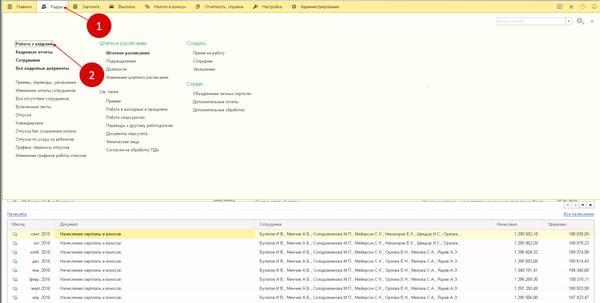
Далее открываем окно «Работа с кадрами», в нем выбираем организацию-работодателя (3). Обратите внимание на список (4) посредине окна: это уже принятые сотрудники. Чтобы пополнить их ряды, достаточно перейти по ссылке (5) «Новый сотрудник».
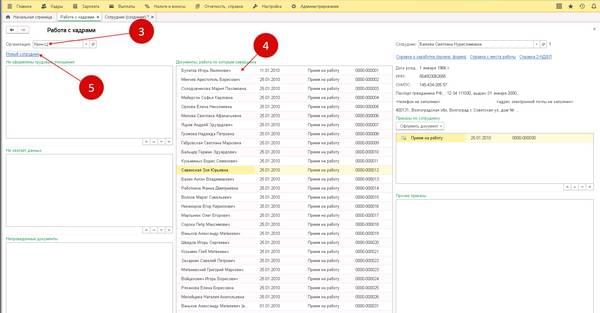
Открывается окно, в котором заполняются данные по новому трудящемуся:
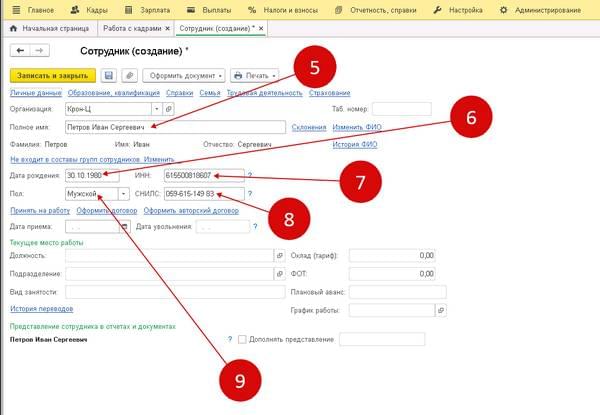
Для ввода дополнительных данных переходим по ссылке (10) «Личные данные», открыв соответствующее окно.
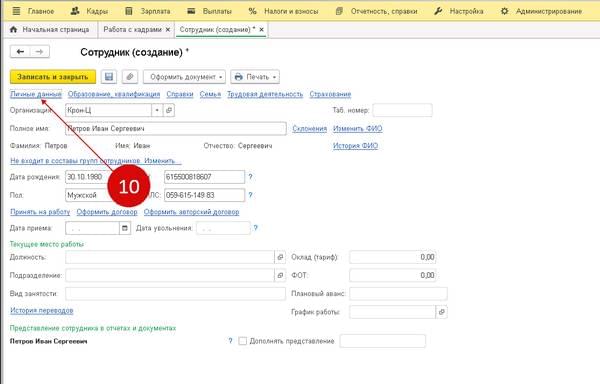
В составе личных данных должны быть указаны:
- (1) место рождения;
- (2) вид документа, удостоверяющего личность (по общему правилу, это паспорт, но можно выбрать из справочника иной вариант);
- (3,4,5,6,7) серия и номер вышеуказанного документа, дату выдачи, орган, осуществивший выдачу (в т.ч. код подразделения – для паспорта);
- (8) адрес по регистрации;
- (9) адрес местожительства;
- (10) номер мобильного телефона.
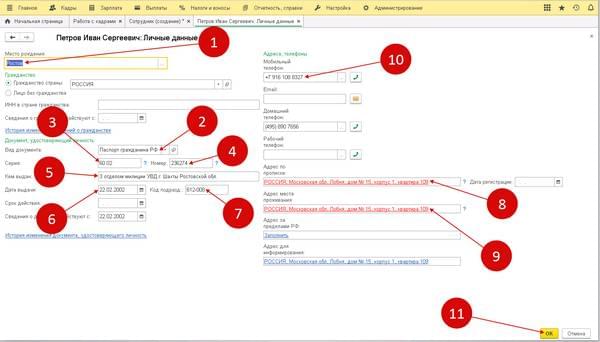
Самое главное – не забыть сохранить введенные данные кнопка «ОК» (11), а потом еще «дискетку» (12) рядом c кнопкой «Записать и закрыть».
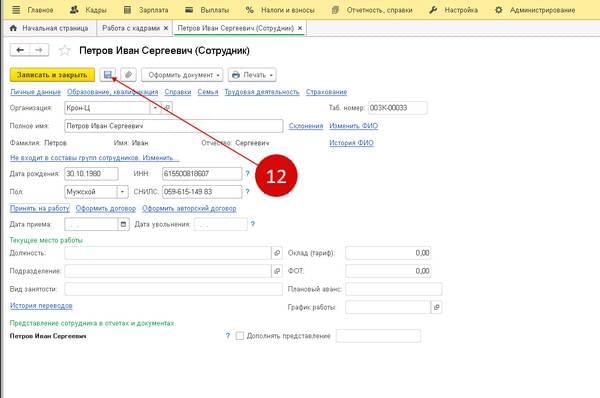
Как оформить прием сотрудника в 1с 8.3 ЗУП
Теперь можно переходить собственно к оформлению, перейдя по ссылке (1) «Принять на работу».
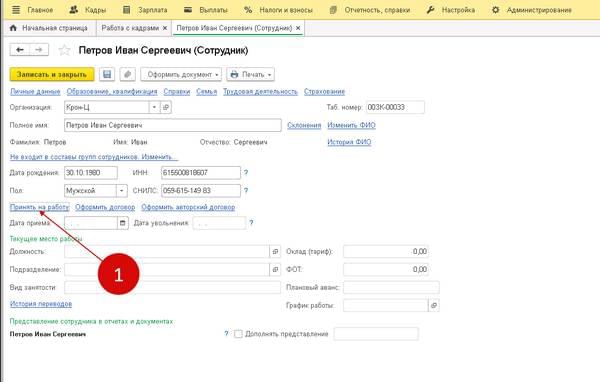
Когда-нибудь прием на работу будет осуществляться одним нажатием кнопки. Но пока по нажатию кнопки «Принять на работу» открывается вкладка, на которой придется вручную заполнить данные по новому сотруднику. На вкладке (2) «Главное»:
- (3) дата приема на работу;
- (4) длительность испытательного срока;
- (5) график работы;
- (6) подразделение, в которое трудящийся принимается на работу;
- (7) должность;
- (8) вид занятости (по условиям нашего примера указанное место является для сотрудника основным).
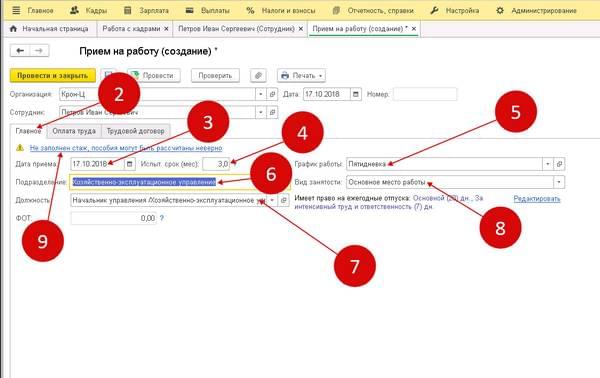
Обратите внимание на предупреждение о том, что не заполнен стаж, в связи с чем пособия могут быть рассчитаны неверно. Следует перейти по ссылке (9), чтобы заполнить данные относительно трудового стажа, без чего невозможно будет впоследствии, в частности, корректно рассчитать пособия по временной нетрудоспособности 1С.
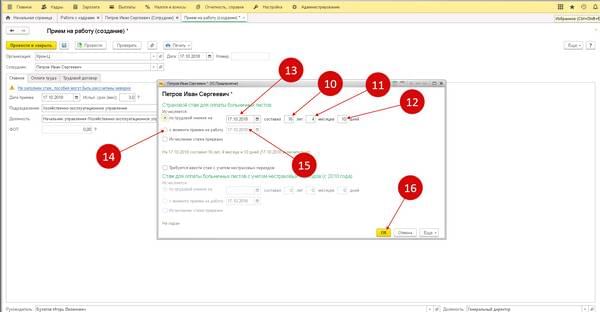
Если у сотрудника стажа нет, то отмечаем пункт (14) «с момента приема» и укажите дату приема (15). Если трудовой стаж у сотрудника есть, то указываем количество лет, месяцев и дней стажа на дату приема на работу. После того как вы сохраните данные (нажав «ОК»), исчезнет и предупреждение, и ссылка «Не заполнен стаж …».
Теперь зададим условия оплаты труда: «Оплата труда» (17) - «Добавить» (18) - выбрать вид начисления (19), исходя из условий нашего примера - «Оплата по окладу» - указать сумму (20).
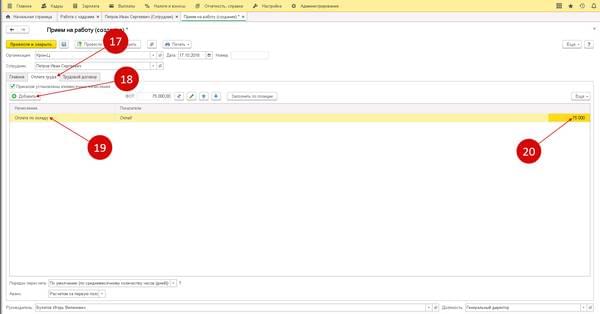
На вкладке (21) «Трудовой договор» указывается номер данного документа (22) и дату подписания (23). Или просто нажать кнопку «Назначить» (24) - система автоматически определит номер.
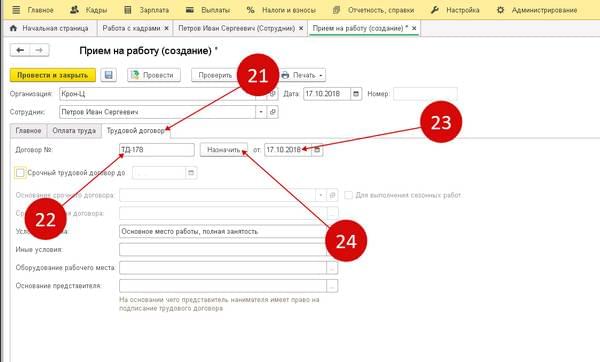
Все, в системе есть все необходимые данные. Нажимаем кнопку «Провести» (25). Теперь у нас появляется возможность вывести на печать:
- (27) распорядительный акт о приеме на работу (приказ);
- (28) трудовой договор,
для чего достаточно нажать кнопку «Печать» (26) и отметить необходимые ссылки.
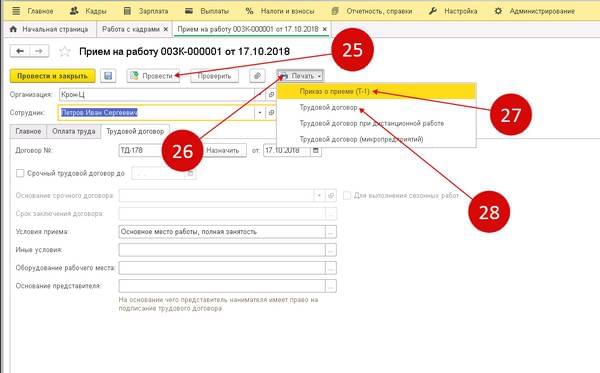
Указываем данные для вычетов по НДФЛ
Если у нового сотрудника имеются основания для получения вычетов (а они, скорее всего, имеются), то прием сотрудника в «1С:Бухгалтерия» предполагает ввод данных, необходимых для предоставления этих вычетов. Например, у сотрудника имеется один несовершеннолетний ребенок. Получив от отца заявление на вычет и копию свидетельства о рождении, вносим соответствующие данные в карточку. Идем по уже знакомому маршруту: «Кадры» - «Сотрудники», вызываем список сотрудников, в котором уже имеется нужная нам персона. «Вызываем» ее карточку, дважды кликнув по нужному Ф.И.О. В открывшейся карточке находим и переходим по ссылке «Налог на доходы» (4).
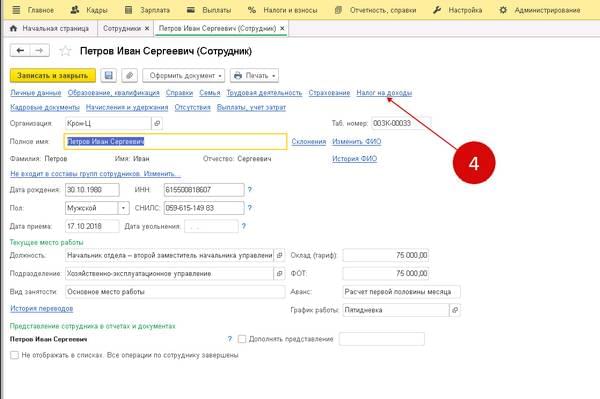
Открывается форма для занесения данных, необходимых по налоговым вычетам, в ней следует перейти по ссылке «Ввести новое заявление…» (5), чтобы открыть окно для ввода данных. Ошибиться невозможно, умная система напомнит и о том, что сотрудник не пользуется вычетами, и что надо сделать для того чтобы он начал пользоваться этими налоговыми вычетами.
Далее, нажав кнопку «Добавить» (6), выбираем новый вычет (7) – в целях нашего примера это будет вычет на первого ребенка (8), - отмечаем месяц начала применения вычета (9). Нажимаем «Провести и закрыть» (10).
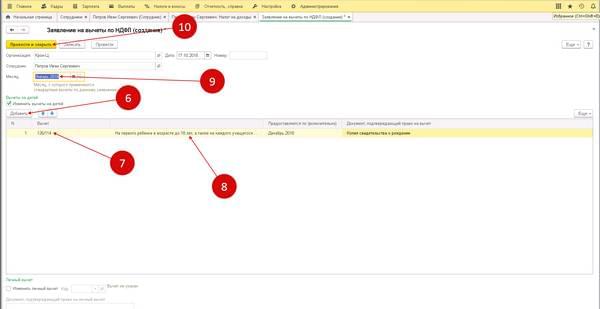
Напомним, что в случае если отец поступил на работу не с начала, а с середины года, то «детский» налоговый вычет предоставляется с месяца приема. Не забудьте потребовать от него справку с предыдущего места работы, поскольку вычет предоставляется до тех пор, пока доход трудящегося нарастающим итогом не превысит определенной суммы. Эти данные вводятся по ссылке (11) «Доходы с предыдущего места работы» (нижний правый угол).
Далее помесячно вносим суммы доходов (12) с прошлого места работы сотрудника, по окончанию процесса не забываем «Записать и закрыть» (13), а также нажать кнопку «ОК» (14). Теперь правильность расчета по НДФЛ обеспечена.
Как оформляется прием сотрудника с электронной трудовой книжкой в 1С 8?
Эта операция не составит особого труда. Чтобы отразить в «1С:ЗУП 8» (ред. 3) данные для ведения трудовой книжки в электронном виде, достаточно проверить, стоит ли отметка «Отразить в трудовой книжке» в документе «Прием на работу»:
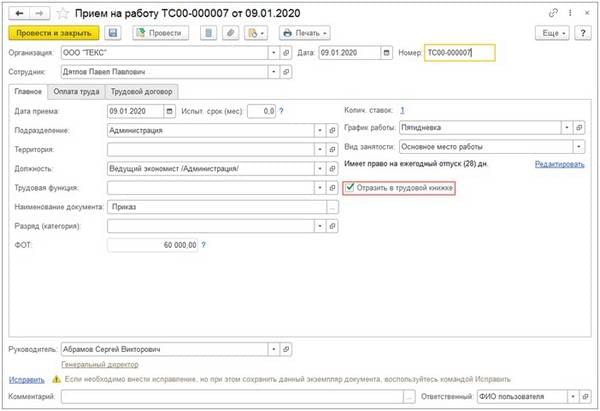
Впоследствии аналогичные действия надо проделать в иных документах, в частности, в документе «Кадровый перевод» и «Перемещение в другое подразделение» - в них «флажки» следует ставить своими руками, в документах о приеме и об увольнении он проставляется автоматически, и при необходимости снимается.
Мы уже рассказывали о том, как правильно оформить прием нового сотрудника в 1с. Теперь следует рассмотреть вопрос, который возникает все чаще в последнее время: «Как в 1с принять уволенного сотрудника?», ведь в системе может быть лишь одно физическое лицо.

Трудовой кодекс РФ не запрещает такую операцию, как прием на работу ранее уволенного сотрудника. Правда, это достаточно трудоемкая операция, даже если оформляем прием уволенного сотрудника в «1С» – программе, существенно упрощающей труд бухгалтера (который зачастую работает и как кадровик). Напомним правила, которые необходимо соблюдать при проведении этой операции – неважно, вручную или с использованием учетного ПО.
Какие документы следует оформлять при приеме на работу ранее уволенного?
Принимая на работу ранее уволенного сотрудника, следует заново оформлять практически всю документацию. Раз мы расторгли трудовой договор, то его нельзя возобновить, лишь заключить новый – кстати, его условия необязательно должны быть точно такими же, как до увольнения. И личная карточка Т-2, которую при увольнении мы закрыли, тоже заводится заново.
А вот табельный номер допускается сохранять за вновь принимаемым. Конечно, табельный номер уникален, присваивается одному работнику, и на практике по-прежнему применимо положение пункта 18 отмененных Основных положений по учету труда и заработной платы в промышленности и строительстве о том, что при увольнении чей-то табельный номер не присваивается другому сотруднику в течение года-двух. Пока это прямо не запрещено, табельный номер можно сохранять или же заводить новый – как решит работодатель.
Не забудьте о согласии на обработку персональных данных. Предыдущее согласие стало недействительным при расторжении старого трудового договора, так что работник свободен от данного согласия. Копии документов из личного дела (если оно еще не архивировано) можно смело использовать, еще раз затребовать их необязательно. А вот само личное дело следует завести заново, поскольку, строго говоря, правила архивирования требуют хранить личные дела лишь до дня увольнения, а далее – отправлять в архив (сначала организации, потом государственный).

Традиционное заявление о приеме на работу также можно не составлять, поскольку не оно выступает основанием для приема на работу, а трудовой договор (ст. 68 ТК РФ), закрепляющий договоренности, в т.ч. устные. Заявление удобно для проставления различных виз (главы фирмы, прямого начальства и т.п.), ну и есть что подшить в личное дело.
Трудовой договор составляется, как и впервые – в 2-х экземплярах по одному для каждой стороны, на экземпляре, который остается у работодателя, работник должен проставить свою визу, подтверждая, что свой экземпляр получил (см. ст. 67 ТК РФ). Содержание договора может повторять старый, может отличаться от него, главное, чтобы были отражены все обязательные условия (см. гл. 10 и 11 ТК РФ). Если в тексте сделана отсылка к штатному расписанию (как это нередко делается при формулировании условий о зарплате), то оно должно быть приложено к договору.
Следует помнить, что если вы (или ваш уполномоченный) фактически допустили «бывшего» к выполнению трудовой функции, то считается, что трудовой договор заключен. ТК РФ не предусматривает какого-то особого порядка документального оформления в данном случае, но будет разумным оформить докладную, приказ или иной документ, фиксирующий допуск к труду, и не забыть в течение 3-х дней со дня допуска составить и подписать трудовой договор.
Далее издается приказ о приеме на работу – по форме № Т-1 (утв. постановлением Госкомстата России от 05.01.2004 № 1) или по своей, разработанной на фирме, форме. С приказом вновь принятого сотрудника надо ознакомить не позднее, чем в 3-хдневный срок с начала работы, под роспись. Нюанс: если бывший сотрудник принят на работу по бессрочному договору, в графе формы Т-1 «Принять на работу по. » ничего писать не надо. Достаточно оставить ее пустой или прочеркнуть.
Далее следует внести запись в трудовую книжку, завести личную карточку – по форме № Т-2 (утв. тем же постановлением Госкомстата, см. выше) или по своей форме.
Помните о том, что в налогооблагаемую базу по НДФЛ и по страховым взносам по выплатам сотруднику, который был уволен и принят повторно в течении года к одному и тому же работодателю, следует включать выплаты, начисленные работодателем за этот год.
Как принять уволенного сотрудника в 1С 8.3?
Так же, как при традиционном кадровом документообороте, прием на работу уволенного сотрудника 1С Предприятие требует начать с формирования соответствующего приказа. Для того чтобы система смогла его сформировать, необходимо, чтобы в справочнике присутствовали данные сотрудника. Причем логика программы такова, что бывший как физическое лицо может присутствовать в нашей информационной базе, а как работник – отсутствовать.
Чтобы принять сотрудника в «1С» повторно, обратимся к справочникам «Физические лица» и «Сотрудники». В первой базе «двойников» быть не должно, а во второй это допускается, в т.ч. при приеме на работу по внутреннему совместительству, или если прием сотрудника в 1С повторно осуществлен.
Внося данные в справочник «Физические лица», непременно убедитесь в том, что в ИБ этот человек не значится. При выявлении дубля его следует удалить.
Начнем с «создания» нового (по сути - бывшего) сотрудника. (Проверили – в базе физических лиц его точно нет? Тогда продолжаем). Есть два способа для реализации этой операции:
- внесение позиции в справочник «Физических лиц» с тем, чтобы при заполнении базы «Сотрудников», система сама обнаружила нужную персону;
- создание позиции в справочнике «Сотрудников», тогда соответствующая позиция в справочнике «Физических лиц» создается автоматом.
Рассмотрим первый способ как наиболее распространенный. Отправляемся в раздел «Кадры» - «Физические лица» - кнопка «Добавить». Заполняем все данные на сотрудника: фамилия, имя, отчество, пол, дата рождения, данные паспорта, ИНН, гражданство, СНИЛС и т.п.
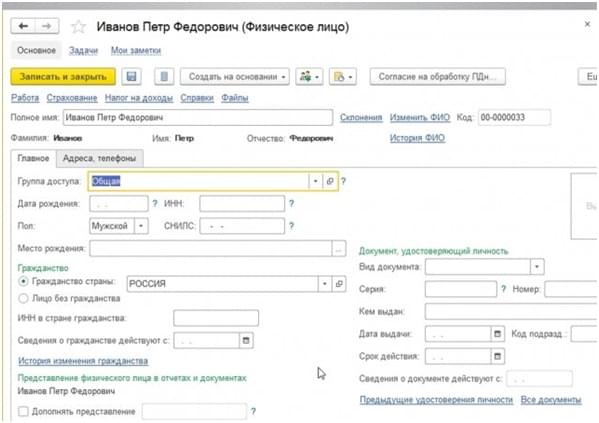
Далее отправляемся в «Кадры» - «Сотрудники» - кнопка «Создать», начинаем вводить ФИО.
Далее создаем сотрудника из раздела «Кадры-Сотрудники». По кнопке «Создать» в появившемся окне «Сотрудник (создание)» печатаем фамилию и имя – и система немедленно предупредит нас о том, что такая персона у нее в ИБ уже имеется. Причем выдаст всех «физиков» с подобной фамилией.
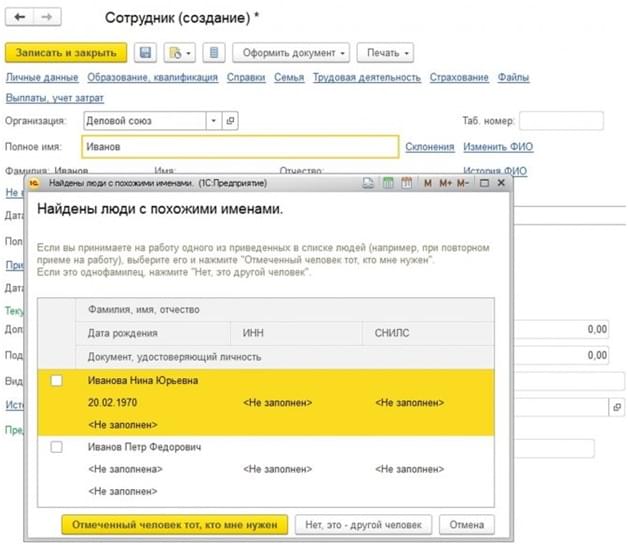
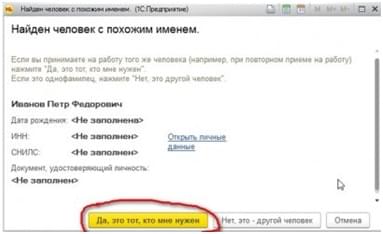
У второго способа – прием уволенного сотрудника в 1С 8.3 через заполнение справочника «Сотрудники», - также немало плюсов, он и попроще, поэтому не будем на нем останавливаться. В любом случае необходимо следить за тем, чтобы физическое лицо было единственным в ИБ, особенно, если как в нашем примере, оно имеет распространенное ФИО.
Как принять уволенного сотрудника в 1С ЗУП. Заполняем карточку
Использование конфигурации «1С:Зарплата и Управление Персоналом 8» более предпочтительно для кадрового учета (поэтому, если вы еще раздумываете о ее внедрении, отбросьте все сомнения – в 1С ЗУП 8.3 принять уволенного сотрудника можно в считанные минуты).
Впрочем, и тут необходимо контролировать правильное заполнение справочников «Физические лица» и «Сотрудники», не допуская возникновения дублей, что повлечет за собой ошибки в исчислении обязательных платежей (как налогов, так и страховых взносов), а также неверное формирование отчетности – и, как следствие, к санкциям.
Поскольку мы осуществляем прием на работу бывшего сотрудника в 1С 8.3 ЗУП наверняка присутствует его карточка в справочнике «Физических лиц», и нет нужды вводить новый элемент. Заходим в «Кадры» - «Сотрудники» - кнопка «Создать».
Откроется карточка сотрудника, в которой следует указать юридическое лицо-работодателя (обособленное подразделение), заполняем поле «Полное имя» - и система немедленно предупреждает нас, что в справочнике физических лиц такая персона имеется.
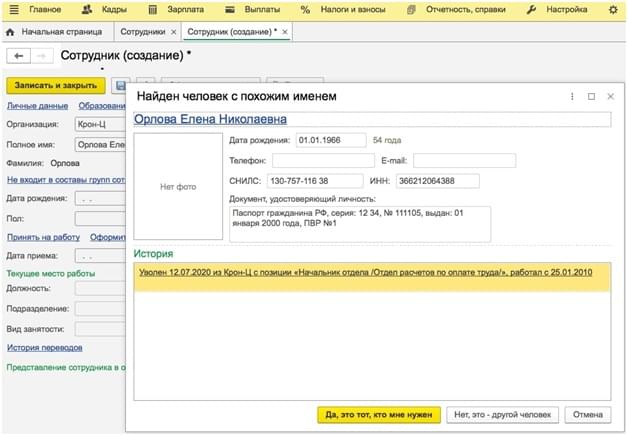
Программа не только предупредит о том, что такой сотрудник уже имеется в справочнике «Физические лица», но и сообщит историю его (ее) трудового пути. В нашем приеме Орлова Елена Николаевна, работавшая начальником отдела расчетов по оплате труда с 25.01.2010 г. была уволена 12.07.2020 г. Платформа 1С, отыскав знакомую персону, предложит подтвердить или опровергнуть то, что это тот, кто нужен. Нажимаем «Да, это тот, кто мне нужен» - и система автоматически внесет в карточку основные данные. Если со дня увольнения прошло достаточно времени, то повторный прием сотрудника в 1С 8 3 ЗУП может потребовать внесения новых данных (паспорт, например, может поменяться), тогда следует актуализировать данные карточки.
Как в 1С ЗУП принять на работу уволенного сотрудника – оформление документации
Заполнив данные сотрудника, приступаем к оформлению необходимой документации. Тут тоже возможно два варианта: воспользоваться ссылкой «Принять на работу» или, как мы сейчас рассмотрим на примере, в выпадающем меню «Оформить документ» выбрать позицию «Прием на работу».

Программа попросит подтвердить создание еще одного элемента справочника «Сотрудники», выдав запрос «Сотрудник еще не записан. Записать и продолжить?», с которым надо согласиться, нажав «Да».
Далее заполняем документ по приему на работу (вкладки «Главное», «Оплата труда»), не забываем провести документ. После всех манипуляций заходим в справочник «Сотруднику» и видим, что у нас появились две строчки, в которых значится Орлова Елена Николаевна, но статусы (состояния) различны:
что вполне допустимо.
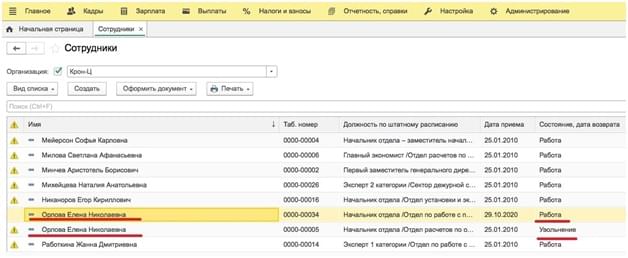
Пройдя в справочник «Физических лиц», следует обязательно убедиться, что Орлова Е. Н. там одна.
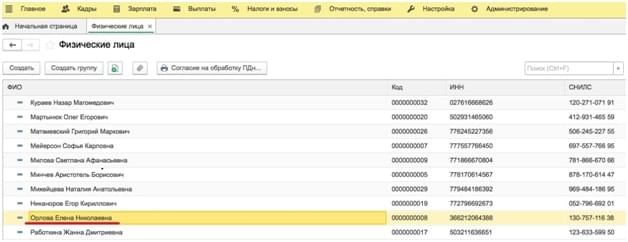
Если в справочнике «Физических лиц» выявлен дубль – на то, что это не полный однофамилец, укажет одинаковый ИНН, - то следует воспользоваться сервисом «Объединение личных карточек» (раздел «Кадры»), и после объединения, когда один из дублей будет помечен на удаление, применить «Удаление помеченных объектов».
Часто бывает, что в небольших организациях учет кадров и расчет зарплаты ведет один человек и ему необходим доступ ко всем разделам учета. В этом случае нужно обратиться к специалисту с правами администратора, чтобы он завел пользователя с полными правами.
Если вы работаете в 1С Бухгалтерия 8.3, рекомендуем к просмотру данное видео:
Заведение нового Сотрудника в 1С ЗУП

Получите понятные самоучители по 1С бесплатно:



Разница между сотрудником и физическим лицом в 1С 8.3
Дело в том, что у одного физического лица может быть несколько трудовых договоров. Например, одна должность основная, вторая по совместительству.

Оформление на работу нового сотрудника в 1С ЗУП

Откроется окно создания нового документа 1С:


Итак, мы завели и приняли на работу нового сотрудника:

Теперь можно производить начисление и выплату заработной платы и другие действия с новым сотрудником.
Читайте также:


